Aprenda a converter MOV para GIF online e no desktop
MOV é um contêiner de multimídia que pode ser reproduzido no Quicktime Player da Apple. Isso significa que apenas computadores Mac podem reproduzir este tipo de formato de vídeo. Enquanto isso, você pensou em criar GIFs a partir do filme que assistiu e deseja compartilhá-los com seus amigos e familiares. Desde que a cultura meme se tornou popular. O problema com a internet é que as possibilidades são infinitas. Agora você pode converter um MOV para GIF sem esforço. Os efeitos e filtros estúpidos dos GIFs os tornam perfeitos para fazer memes. Dito isso, se você deseja entrar no movimento da criação de memes, aqui está uma lista de ferramentas que podem ajudá-lo a realizar o trabalho.
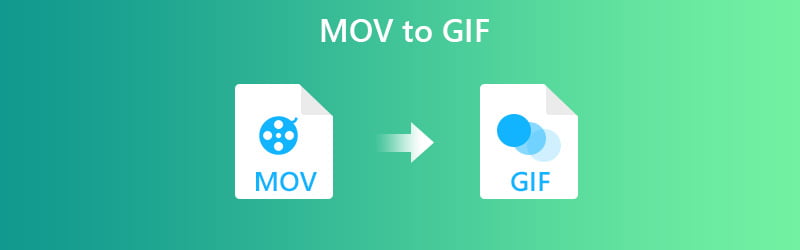
CONTEÚDO DA PÁGINA
Parte 1. Como converter MOV para GIF no Mac e Windows
Maneira 1. Transforme MOV em GIF offline com Vidmore Video Converter
A primeira entrada que temos é o Vidmore Video Converter. Este aplicativo é uma ótima maneira de converter vídeos de qualquer formato em GIFs. Não importa a duração do filme, você pode cortar uma cena e criar um GIF a partir dela facilmente. Além disso, você também pode ajustar a reprodução do GIF personalizando a taxa de quadros. Além disso, você pode editar o clipe antes da conversão e adicionar detalhes como efeitos, girar, cortar, legendar e marca d'água. Não importa o sistema operacional do seu computador, você pode converter MOV para GIF no Mac ou Windows sem nenhum problema. Para ver como essa ferramenta funciona, você pode seguir o guia detalhado descrito abaixo.
Preço: $14,95 por PC/Mac (válido por 1 mês)
Característica distintiva: O software vem com um recurso de divisão rápida que extrai cenas de um filme com duração igualmente dividida.
Etapa 1. Instale e inicie o software
Primeiramente, acesse o site da ferramenta e baixe o software. Instale o aplicativo e inicie-o. Existem quatro guias na ferramenta, sob o Guia da caixa de ferramentas, Clique em GIF Maker.
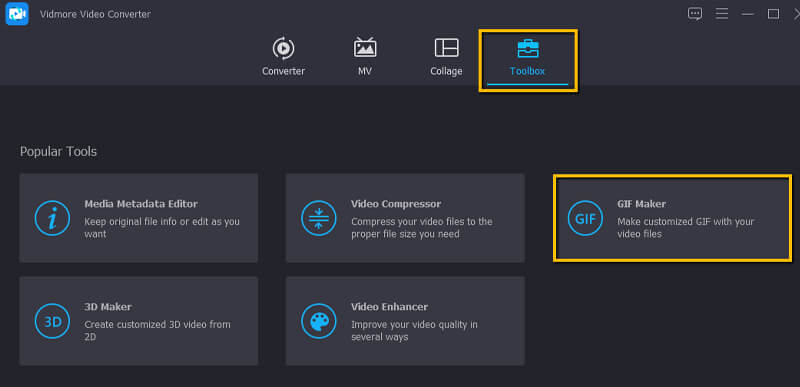
Etapa 2. Carregar um arquivo MOV
Desta vez, carregue o arquivo MOV que deseja converter. Basta clicar no Vídeo para GIF botão e adicione o vídeo.
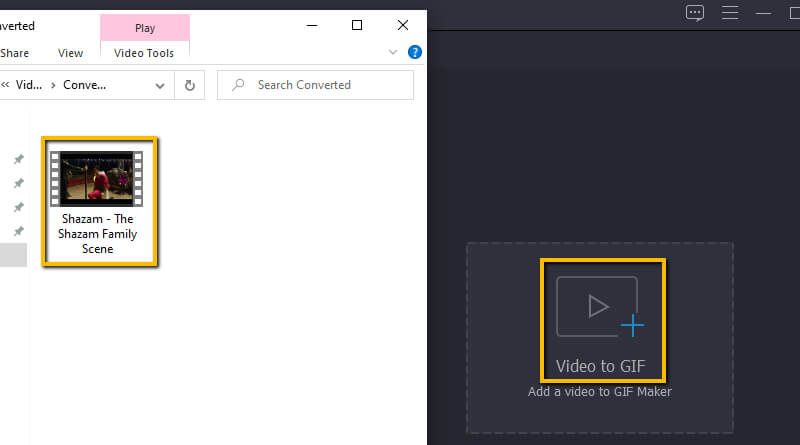
Etapa 3. Corte o vídeo
Assim que o vídeo for adicionado, clique no Cortar e arraste a barra da linha do tempo para a parte específica que deseja converter em GIF. Então aperte Salve depois.
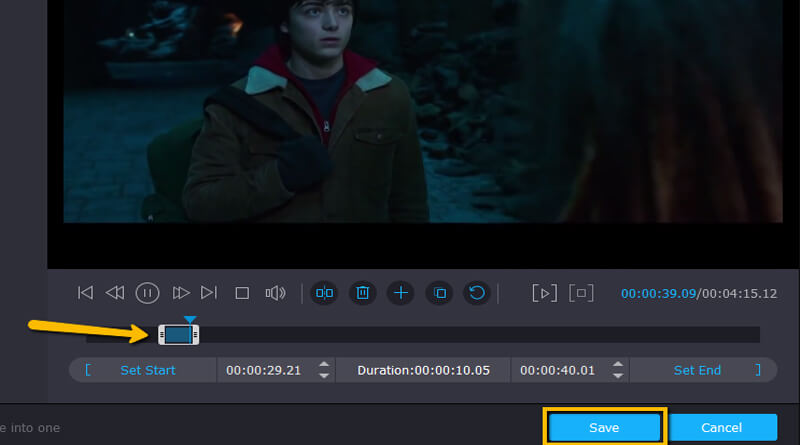
Etapa 4. Edite o vídeo
Depois de cortar o arquivo MOV, você pode prosseguir para converter o filme em GIF. Se por acaso você quiser adicionar filtros ou marca d'água ao GIF, clique no botão Editar botão. Aqui você pode girar o vídeo, adicionar uma marca d'água ou legendas como desejar.
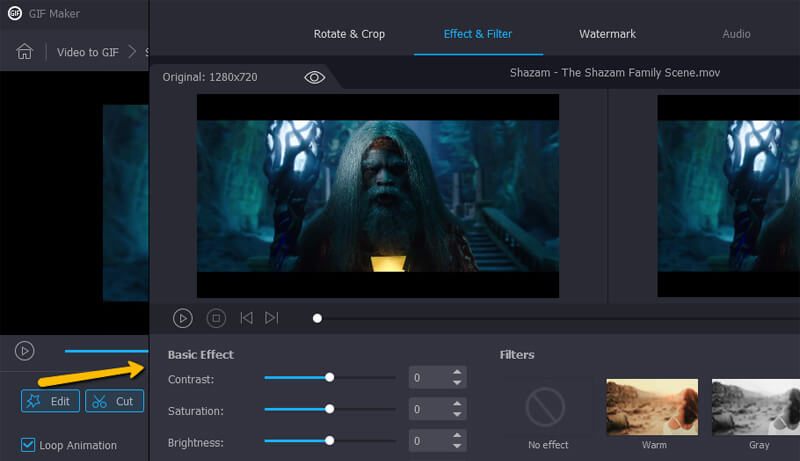
Etapa 5. Converter de MOV para GIF
Depois de fazer as alterações, clique no Gerar GIF botão na parte inferior direita da interface. Em breve, a reprodução do vídeo deve estar pronta para visualização.
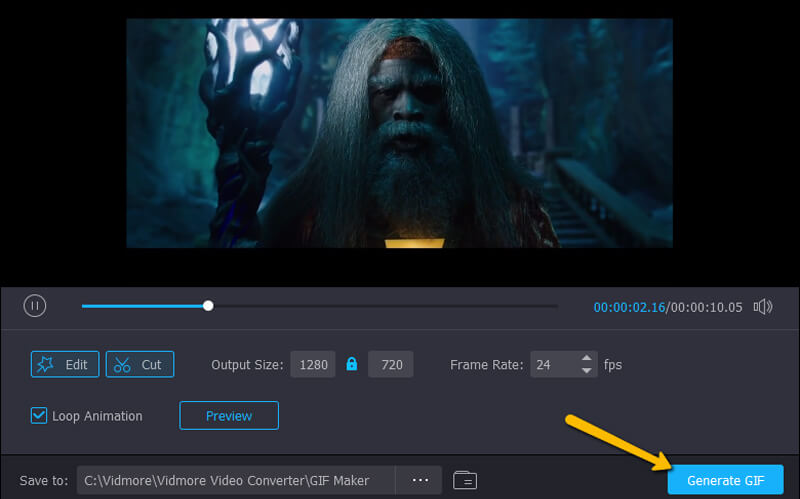
Além de usar a função GIF Maker do Vidmore Video Converter, você também pode usar a função Converter para criar GIF a partir de MOV. Aqui estão as etapas:
Passo 1. Após instalar e iniciar o Vidmore Video Converter, clique na interface da função Converter para importar seus arquivos QuickTime MOV.
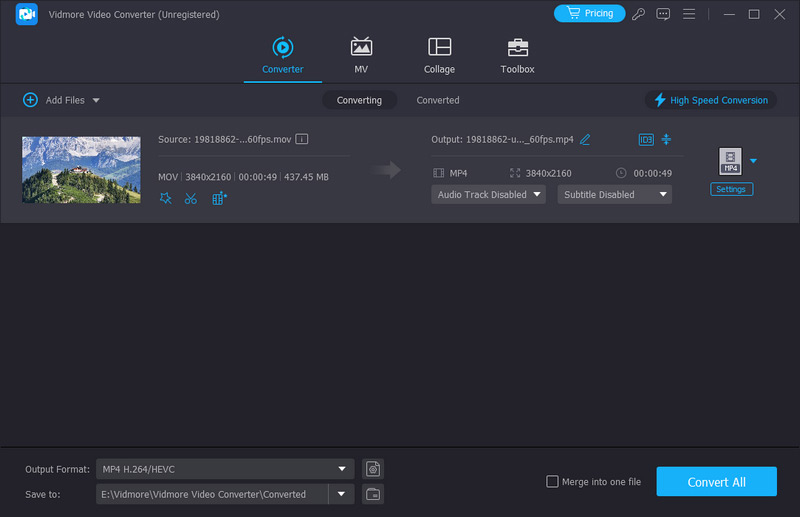
Passo 2. Em seguida, você pode ir para a área Formato de saída para selecionar GIF como o formato que deseja exportar.
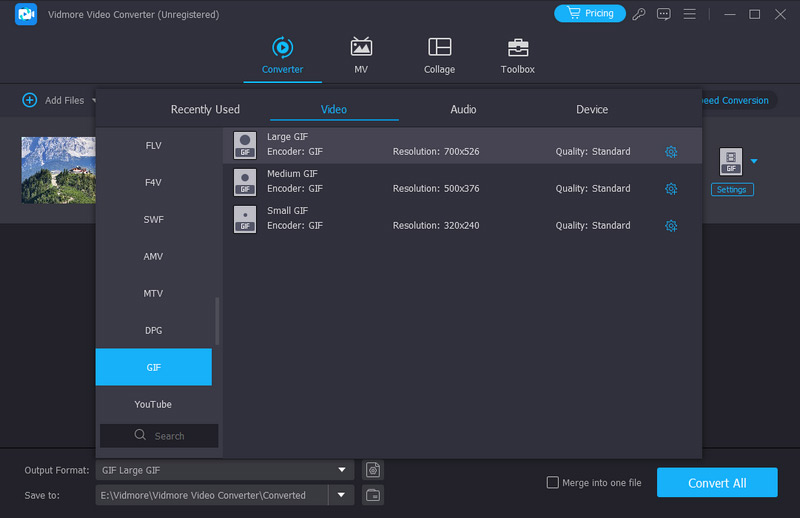
Nota: Se não quiser converter todo o seu vídeo MOV em GIF animado, você pode clicar no botão Cortar para remover partes indesejadas do vídeo.
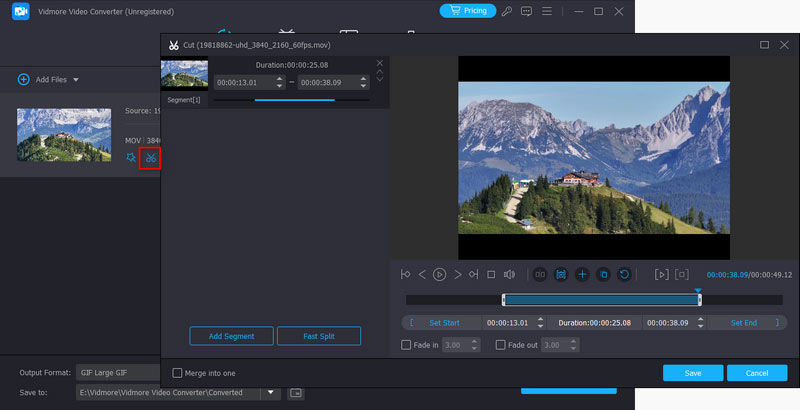
Caminho 2. Como mudar MOV para GIF no Photoshop
Além das soluções mencionadas acima, você também pode usar o Photoshop para salvar arquivos GIF do MOV. Ele pode importar vídeos para camadas, permitindo produzir um arquivo GIF a partir do seu arquivo MOV. Além disso, você pode escolher selecionar uma cena de um filme ou transformar o filme inteiro em GIF. No entanto, este aplicativo pode ser um pouco complexo para iniciantes. Nesse caso, fornecemos etapas detalhadas sobre como usar o Photoshop para converter MOV em GIF no macOS ou no PC com Windows.
Passo 1. Baixe e instale o Photoshop em seu computador e inicie-o.
Passo 2. Abra o arquivo MOV clicando em Arquivo no canto superior esquerdo da interface. Passe o cursor para Import e selecione Video Frames to Layers.

Etapa 3. Escolha no menu disponível. A partir do menu, você pode converter o vídeo inteiro em GIF. Além disso, você pode especificar uma parte do vídeo MOV usando o controle de corte e, em seguida, clicar em OK. Nesse momento, o vídeo é convertido em quadros no Photoshop. Além disso, você pode remover o fundo de cada quadro para transformar MOV em GIF com transparência.
Passo 4. Para salvá-lo em GIF, navegue até Arquivo Exportar Salvar para a Web ou pressione Alt + Shift + Ctrl + S no teclado do computador. Certifique-se de que GIF esteja selecionado como formato de exportação. Clique no botão Salvar e espere o processo de conversão terminar
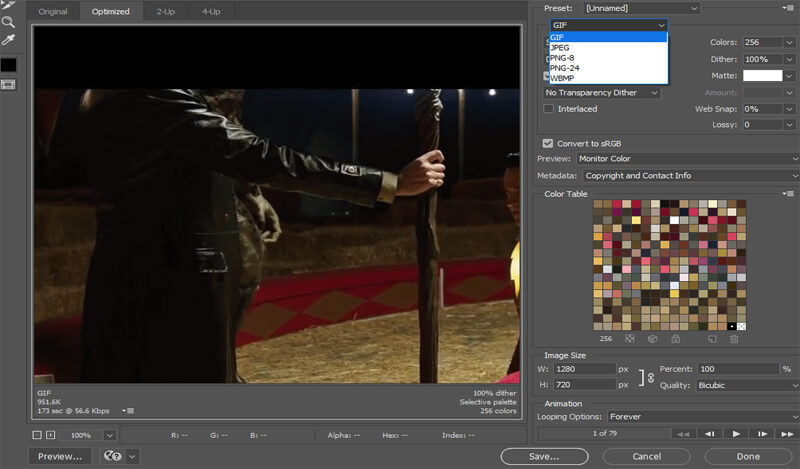
Parte 2. Como converter MOV para GIF online
Maneira 1. Transforme MOV em GIF com Vidmore Free Online Video Converter
Se você quiser uma versão gratuita da ferramenta acima, enquanto desfruta de quase o mesmo conjunto de recursos, Conversor de vídeo online grátis by Vidmore é a ferramenta a ser usada. A conversão média geralmente leva menos de 3 segundos e a qualidade do vídeo é 100% garantida.
Prós:
1. Conversor MOV para GIF online disponível em todos os navegadores famosos.
2. Nenhum registro é necessário.
Contras:
1. Não é possível cortar clipes de um vídeo
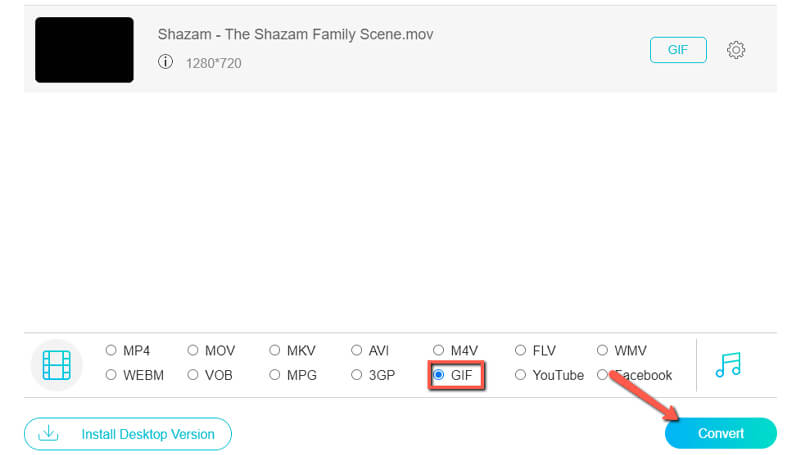
Maneira 2. Use o Convertio para criar GIF animado online a partir de MOV
A lista não estará completa sem o Convertio. Bom aplicativo para converter arquivos de vídeo ou áudio, tudo feito na nuvem. Outra grande vantagem dessa ferramenta é que ela pode converter para GIF via URL.
Prós:
1. Suporta Dropbox e Google Drive.
2. Personalize as configurações de vídeo como proporção de aspecto, codec, etc.
Contras:
1. O processo de conversão geralmente leva algum tempo
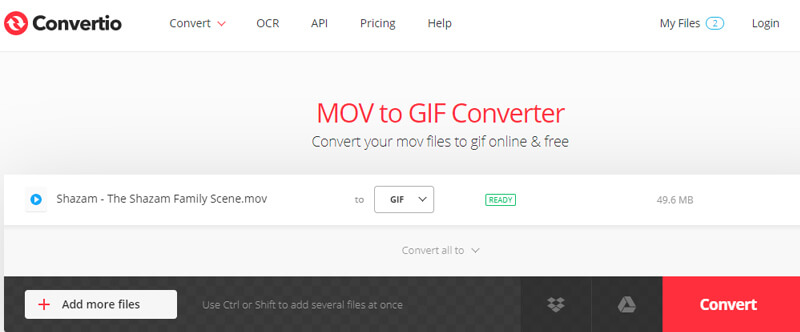
Maneira 3. Alterar MOV para GIF por Ezgif
Outro conversor de MOV para GIF online que você deve considerar é o Ezgif. Isso permite que você converta não apenas arquivos MOV, mas também MP4, AVI, WebM, FLV e muitos outros formatos de vídeo.
Prós:
1. Pode extrair arquivos de um arquivo zip.
2. Encurte ou mescle um GIF existente.
Contras:
1. O GIF de saída pode perder sua qualidade original.
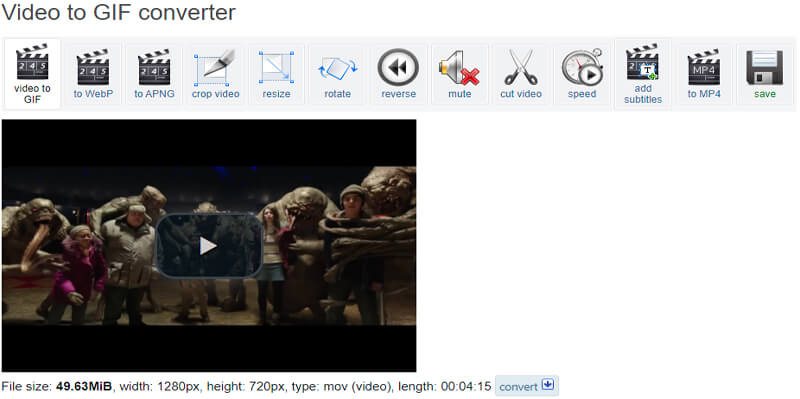
Maneira 4. Converter MOV para GIF online através do Zamzar
Zamzar é outro ótimo aplicativo baseado na web para criar arquivos GIF a partir de um arquivo MOV. Você pode converter livremente arquivos de vídeo, áudio, imagem e documento em uma ampla variedade de formatos. Além de ser um conversor de MOV para GIF, ele também funciona como um conversor de RAR, EPUB e ZIP.
Prós:
1. Converta vídeo em GIF via URL.
2. um número ilimitado de conversões.
Contras:
1. O tamanho do upload é limitado a 50 MB.
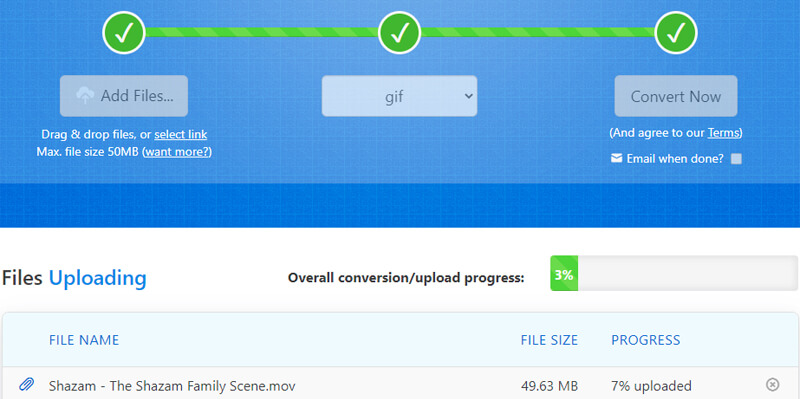
Maneira 5. Use o OnlineConverter como uma ferramenta para criar GIF a partir de MOV
O próximo aplicativo online para ajudá-lo a converter seus arquivos MOV é o OnlineConvert. Da mesma forma, este programa é baseado na web, o que significa que não há necessidade de instalá-lo em seu computador. Tudo o que você precisa é de uma conexão estável com a Internet. Além disso, oferece a capacidade de converter MOV em GIF transparente instantaneamente.
Prós:
1. Suporta conversor de imagem para GIF.
2. Converta vídeo de e para MOV.
Contras
1. Não permite a conversão de arquivos de vídeo criptografados
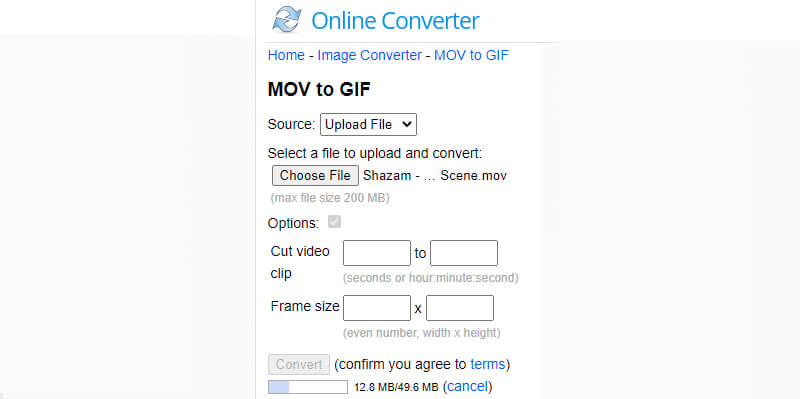
Maneira 6. Transforme MOV em GIF com Cloudconvert
Além de converter MOV em GIF, Cloudconvert suporta quase todos os processos de conversão. De vídeo, áudio, imagem, arquivo, ebook, apresentação, vetor, a websites. Além disso, você tem o direito de ajustar a qualidade do arquivo de acordo com suas necessidades.
Prós:
1. Faça todas as conversões na nuvem.
2. Exporte gráficos vetoriais do Google Drive.
Contras:
1. Sua velocidade de conversão é muito afetada pela sua rede.
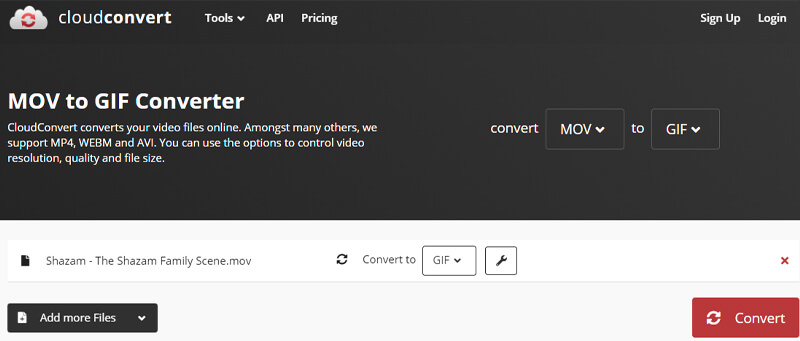
Parte 3. Perguntas frequentes sobre MOV para GIF
Posso reproduzir arquivos MOV no Windows 10/11?
Você precisa primeiro instalar a versão Windows do Quicktime Player para reproduzir arquivos MOV em seu dispositivo Windows. Mas com a ajuda do aplicativo integrado Filmes e TV do Windows 10/11, agora você pode salvar e assistir vídeos MOV
É possível ter um GIF transparente?
sim. Algumas ferramentas oferecem suporte a esse recurso, assim como o conversor online. Se quiser ir mais longe, você pode usar o Photoshop para remover o fundo de cada quadro do GIF.
Posso converter MOV para GIF no iPhone?
Se você tem arquivos MOV salvos no seu iPhone, também pode convertê-los em GIFs usando ferramentas baseadas na web como o Zamzar. Basta seguir o mesmo procedimento para a conversão.
Posso usar o FFmpeg para converter MOV em GIF?
Sim, você pode converter MOV em GIF usando FFmpeg. Mas o processo é complicado se você for iniciante. Você precisa baixar e instalar o FFmpeg em seu computador Windows e pressionar Windows + R para executar esta ferramenta. Então você pode inserir a linha de comando: ffmpeg -i input.mp4 output.gif para iniciar a conversão.
Conclusão
A postagem apresenta 8 maneiras de como converter MOV para GIF no Mac ou Windows cobrindo vários métodos. Isso inclui meios de trabalho e online. Outra é usar o Photoshop, que é essencialmente útil para profissionais que são mais detalhados. Por outro lado, você pode escolher o melhor conversor de GIF para você de acordo com suas necessidades.
Filmes e GIFs
-
Converter MOV
-
Editar GIF
-
Soluções MOV


